随着科技的不断发展和智能设备的普及,投屏已经成为一种非常便捷的方式,可以让我们在更大的屏幕上享受到手机上的内容,对于vivo手机用户来说,投屏到电视上也变得更加简单和便利。在2020年,vivo手机投屏到电视的教程也得到了进一步的优化和升级,让用户能够更加轻松地实现手机和电视之间的无缝连接。接下来我们就来了解一下vivo手机怎样投屏到电视上的具体方法。
vivo手机投屏到电视教程2020
具体步骤:
1.在vivo手机中找到系统设置,点击”设置“图标进入系统设置功能里。
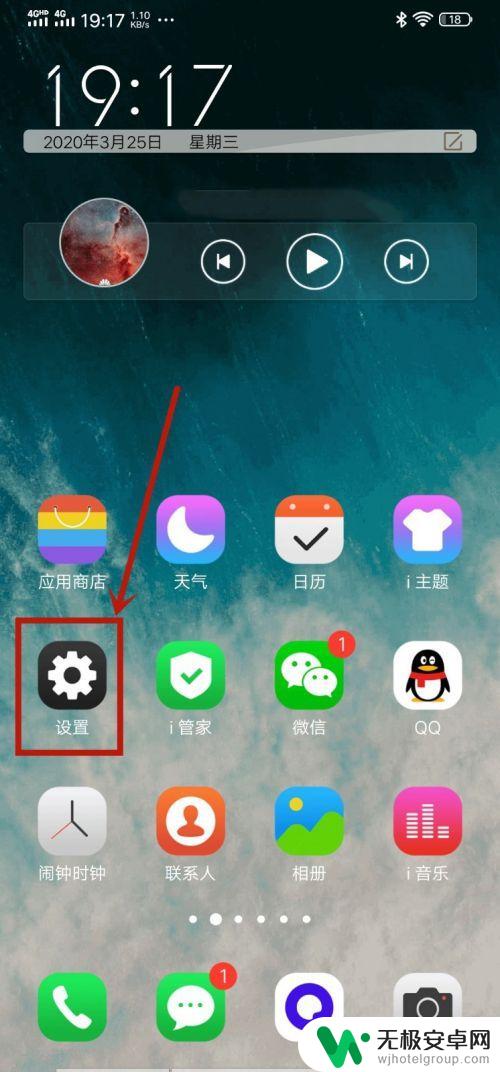
2.朝下滑。找到”智慧投屏“功能,一般在设置最底部。
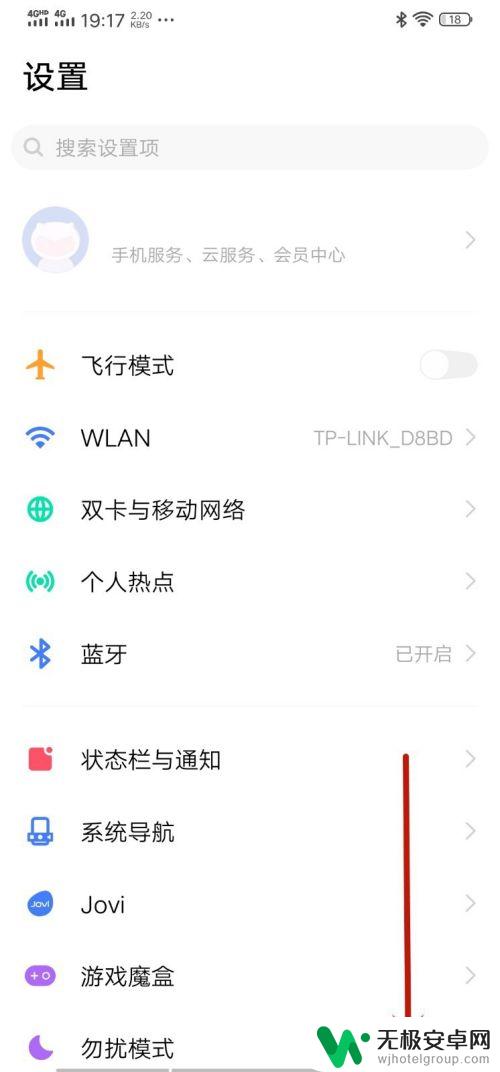
3.点击”智慧投屏“图标,进入投屏设置界面。
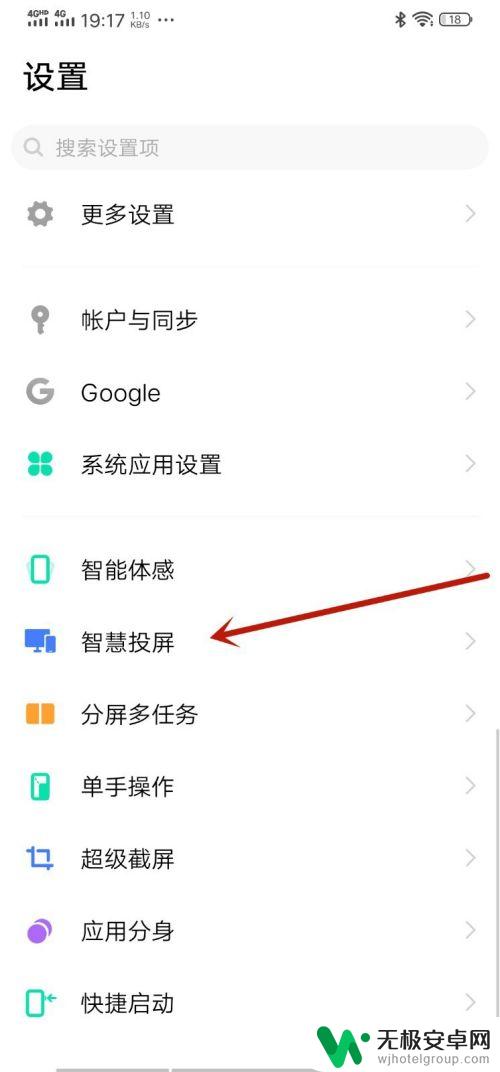
4.点击”镜像模式“右边的小图标,此功能是将vivo手机屏幕投屏到电视上。此经验仅写投屏(手机屏幕)的教程。
如果单纯把手机内视频或者图片,音乐,点击上方的本地文件投屏功能选项。
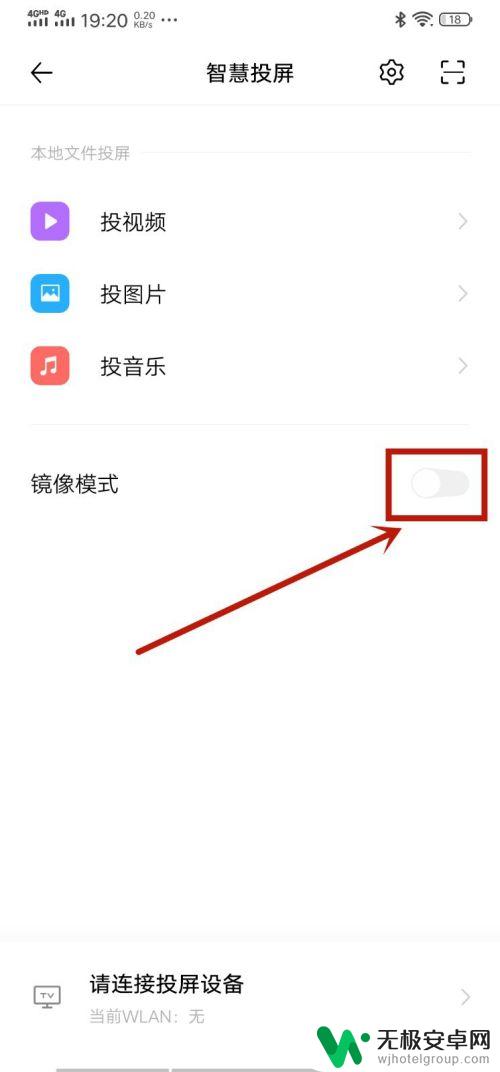
5.此时打开智能电视,与手机连接上同一个wifi,完成后,点击“刷新”按钮。
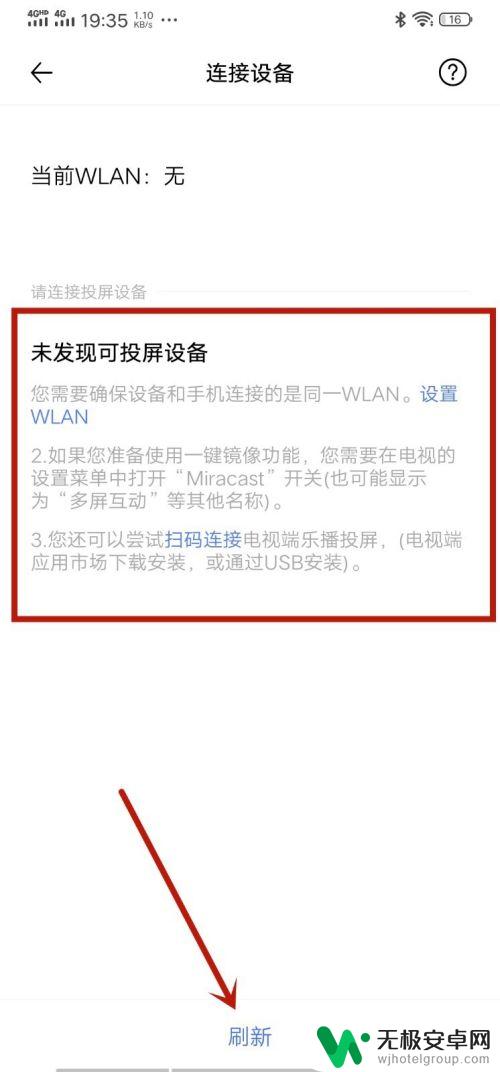
6.此时已经搜索到了电视设备,点击一下即可开始连接。
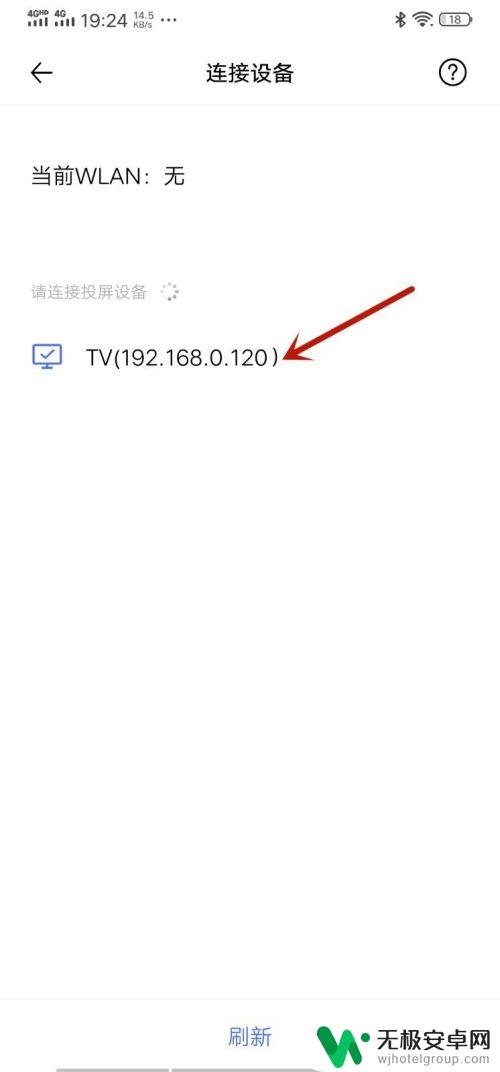
7.此时手机上会提示,智能投屏将截取手机屏幕上的所有内容。点击”立即开始“按钮,确定开始使用投屏功能。
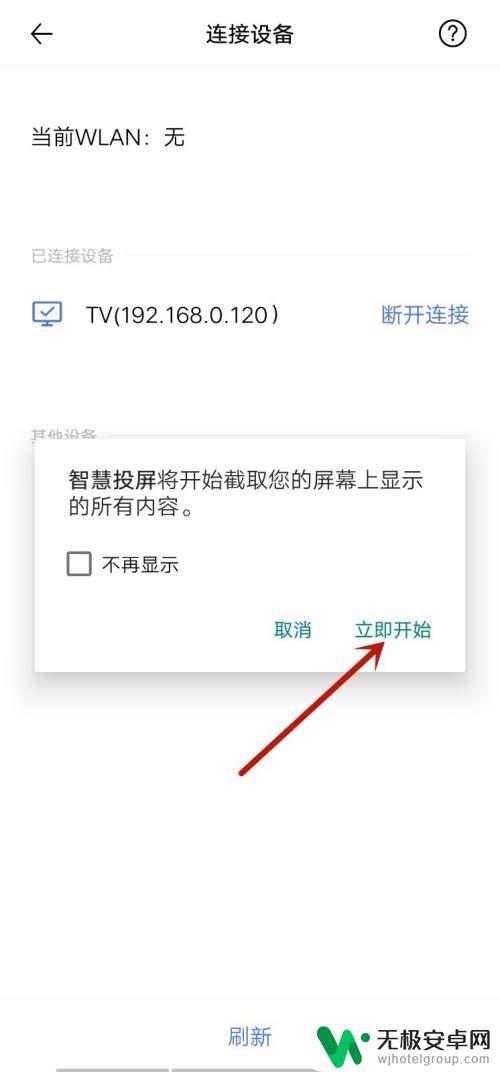
8.此时可以看到已经连接电视成功,智能电视上已经开始显示手机屏幕上的内容了。vivo投屏完成。
不用的时候,点击“断开连接”即可。
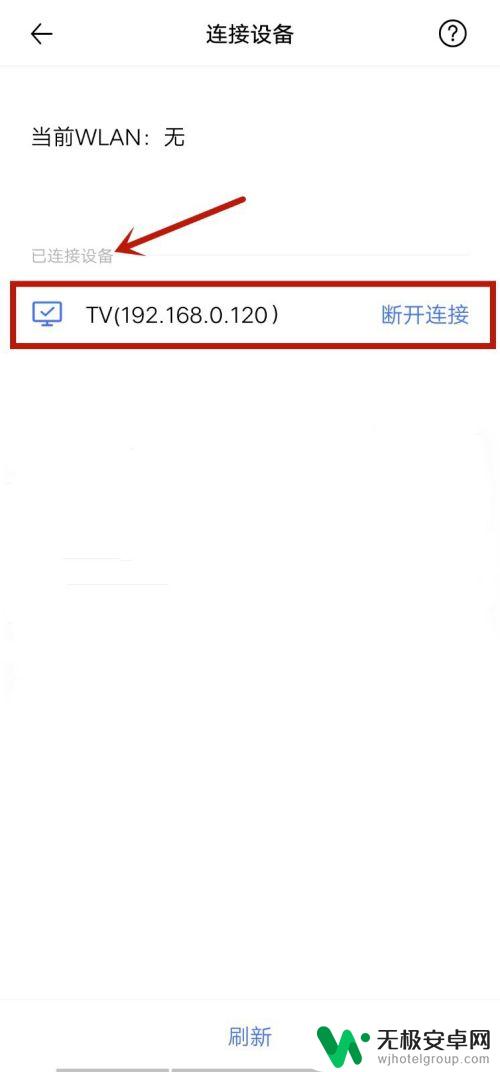
以上就是vivo手机如何将屏幕投射到电视上的所有内容,如果遇到这种情况,你可以按照以上操作解决问题,非常简单快速,一步到位。











